Stejně jako Google Chromecast nebo Amazon Ruku umí i PlayStation 4 od Sony přehrávat videa a hudební soubory z jednotky USB nebo jiného zařízení ve stejné síti. Systém PS4 lze navíc používat i jako centrum pro streamování videa a vyznačuje se nativní podporou služeb pro streamování videa, jako jsou Netflix, Amazon Prime Video, YouTube a další. V následující části uvádíme tři jednoduché postupy, jak stahovat a sledovat filmy a televizní pořady služby Netflix na systému PlayStation 4 od společnosti Sony.

– 1. část: Jak sledovat videa Netflix na PS4 prostřednictvím předinstalované aplikace
– 2. část: Jak přehrát Netflix z telefonu do PS4
– 3. část: Stáhněte si video Netflix a přehrávejte ho na systému PS4 pomocí jednotky USB, DLNA nebo serveru Plex
- Část 1: Jak sledovat videa Netflix na systému PS4 prostřednictvím předinstalované aplikace
- Část 2: Stáhnout Netflix na PS4:
- Část 3: Stažení videa Netflix a jeho přehrávání na systému PS4 pomocí jednotky USB
- Netflix Video Downloader
- Step 1: Download and install a Netflix Video Downloader on computer.
- Krok 2: Vyhledávání videí
- Krok 3: Přizpůsobte nastavení výstupu
- Krok 4: Zahájení stahování videí Netflix do formátu MP4
- Krok 5: Přehrávání místních videí Netflix na systému PS4 pomocí jednotky USB, DLNA nebo serveru Plex
- Related Articles & Tips
Část 1: Jak sledovat videa Netflix na systému PS4 prostřednictvím předinstalované aplikace
V aplikaci Netflix na systému PS4 můžete procházet řady filmů a televizních pořadů nebo vybrat „Hledat“ a najít další videa. Můžete také streamovat filmy a televizní pořady v rozlišení až 1080p a výběrem možnosti „Zvuk a podkresy“ zapnout titulky nebo prostorový zvuk 5.1, pokud je filmy nebo televizní pořady nabízejí. A zde je jednoduchý návod, jak začít.
Krok 1: Na domovské obrazovce ovladače PS4 přejděte na domovské obrazovce na „PlayStation Store“ a vyberte „Apps“ -> „Movies/TV“ -> „Netflix“.
Krok 2: Po výběru aplikace Netflix z daného seznamu aplikací se zobrazí informační stránka pro Netflix. Výběrem možnosti „Stáhnout“ zahájíte stahování aplikace Netflix.
Krok 3: Po dokončení stahování pokračujte v navigaci na „TV & Video“ z domovské obrazovky a vyhledejte aplikaci Netflix.
Krok 4: Vyberte aplikaci Netflix ke spuštění, poté vyberte možnost Přihlásit se na domovské obrazovce Netflix a zadejte svou e-mailovou adresu a heslo Netflix.

Část 2: Stáhnout Netflix na PS4:
Aplikace Netflix v mobilním zařízení má možnost synchronizace s vybranými televizory a přehrávači streamovaných médií, takže aplikaci Netflix v iPadu, iPhonu, iPodu touch nebo zařízení se systémem Android můžete používat jako druhou obrazovku pro aplikaci Netflix v systému Sony PlayStation. Zde je návod, jak pomocí funkce druhé obrazovky služby Netflix nahrát videa Netflix z iPhonu nebo Androidu do systému PS4.
Krok 1: Připojte mobilní telefon nebo tablet ke stejné síti Wi-Fi jako systém PS4.
Krok 2: Spusťte aplikaci Netflix v mobilním zařízení i v systému PS4.
Krok 3: Přihlaste se ke stejnému účtu Netflix v televizoru i v mobilním telefonu nebo tabletu.
Krok 4: Spusťte film nebo televizní pořad v aplikaci Netflix pro mobilní zařízení, v pravém dolním rohu obrazovky vyberte ikonu „Cast“ a v seznamu zařízení vyberte PlayStation 4.
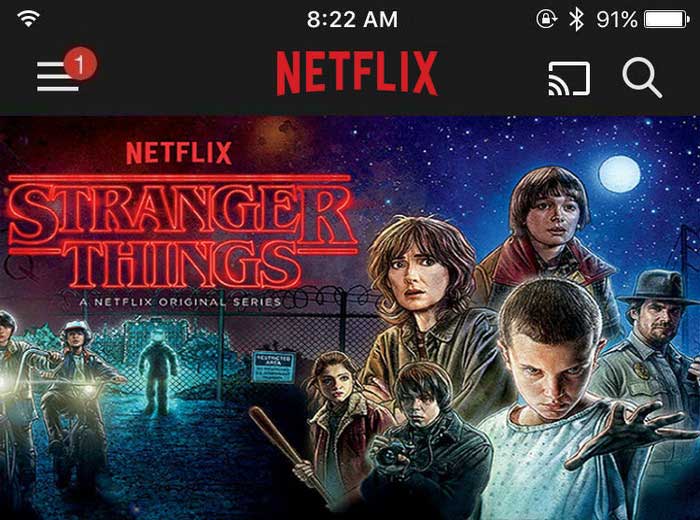
To je vše. Odvysílání videa Netflix z mobilního telefonu nebo tabletu do systému PS4 je velmi snadné. Po připojení můžete video Netflix přehrávat, přetáčet dopředu, dozadu nebo pozastavit, stejně jako vybírat zvuk a titulky.
Část 3: Stažení videa Netflix a jeho přehrávání na systému PS4 pomocí jednotky USB
Netflix je jednou z nejoblíbenějších služeb streamování videa, která konkuruje službám Amazon Prime Video a Disney Plus. Umožňuje sledovat filmy, televizní pořady a dokumenty na více zařízeních a stahovat obsah pro sledování offline na cestách. Funkce stahování Netflixu má však některá omezení. Pokud tedy patříte k náročným uživatelům, kteří rádi stahují spoustu filmů a televizních pořadů, možná vás zajímá jiný funkční způsob stahování filmů a televizních pořadů Netflix bez kvantitativních a časových omezení.
Zde vám doporučíme postup, jak stáhnout a navždy uložit videa Netflix do počítače, abyste mohli pomocí jednotky USB, DLNA nebo serveru Plex sledovat stažené filmy nebo televizní pořady Netflix na systému PS4 bez jakéhokoli omezení.
Netflix Video Downloader 
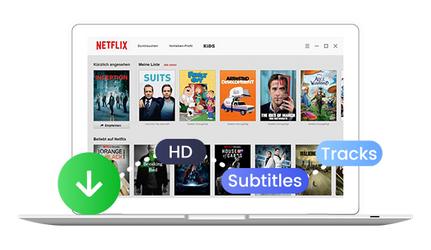
- ✔ Download Netflix movies, TV shows to MP4 and MKV
- ✔ Download Netflix videos with HD (1080p and 720p) quality kept
- ✔ Support downloading subtitles and audio tracks
- ✔ Support fast multi-stream and multi-video downloading
- ✔ Smart search for Netflix movies, TV shows, documentaries
- ✔ Modern, clean and user-friendly interface

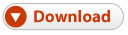

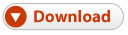
Step 1: Download and install a Netflix Video Downloader on computer.
Tento nástroj Netflix Video Downloader umožňuje přebírat videa z Netflixu a stahovat videa do formátu MP4 v HD (1080p nebo 720p) kvalitě, se zachovanými zvukovými stopami a titulky.
Po dokončení instalace spusťte nástroj Netflix Downloader v počítači.
Krok 2: Vyhledávání videí
Na vyhledávacím panelu zadejte název filmu nebo televizního pořadu nebo vložte odkaz na video z webového přehrávače Netflix a stisknutím tlačítka „Enter“ načtěte související videa.
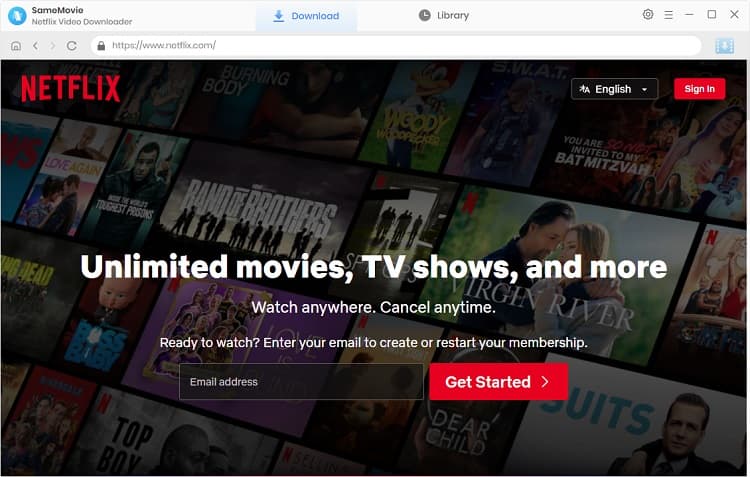
Krok 3: Přizpůsobte nastavení výstupu
Kliknutím na ikonu „Nastavení“ v pravém horním rohu otevřete okno s nastavením, kde můžete přizpůsobit formát videa na MP4 nebo MKV a výstupní kvalitu na vysokou, střední a nízkou. Nižší kvalita vyžaduje méně úložného prostoru a její stažení trvá kratší dobu, vyšší kvalita, až 1080p nebo 720p, vyžaduje více úložného prostoru a její stažení trvá déle.

Krok 4: Zahájení stahování videí Netflix do formátu MP4
Klikněte na ikonu „Stáhnout“ a program začne stahovat videa Netflix. Po dokončení stahování klikněte v horní části na záložku „Knihovna“ a vyhledejte stažená videa Netflix (.mp4 přípona k názvu) z místního adresáře.
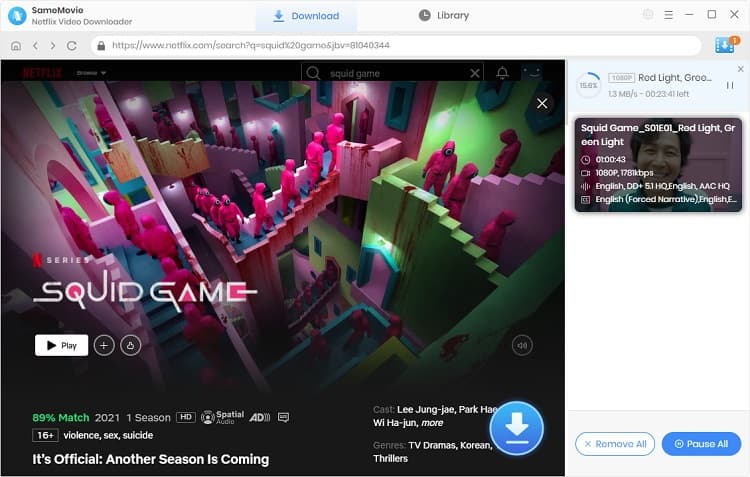
Krok 5: Přehrávání místních videí Netflix na systému PS4 pomocí jednotky USB, DLNA nebo serveru Plex
Nyní máte soubory a je čas je dostat do systému PS4.
1. Stáhněte si videa Netflix a přehrajte je. Připojte jednotku USB k počítači. Protože systém PS4 neumí číst systém NTFS, je třeba disk naformátovat souborovým systémem exFAT nebo FAT32. Stačí kliknout pravým tlačítkem myši na jednotku v počítači a vybrat možnost „Formátovat“. Tím dojde ke smazání všech souborů na jednotce, proto si je před zahájením zálohujte.
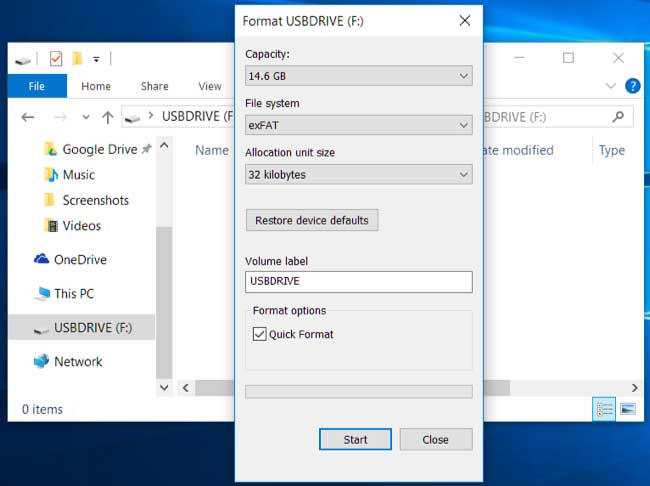
2. Vytvořte na jednotce složku „Filmy“ nebo „Televizní pořady“ a přeneste stažená videa z Netflixu do správné složky.
3. Vytvořte na jednotce složku „Filmy“ nebo „Televizní pořady“. Otevřete aplikaci „Media Player“ na systému PS4 pro přehrávání videí Netflix a budete vyzváni k výběru jednotky USB, projděte videa, která chcete přehrát.

Pokud nechcete používat jednotku USB pro přístup ke staženým videím Netflix v systému PS4, můžete použít DLNA nebo Plex Server pro streamování videí v systému PS4.
To je vše. Uvedli jsme tři funkční způsoby sledování videí Netflix na systému PS4. Pokud máte dobré síťové podmínky a netrápí vás tarif Netflixu, můžete si do systému PS4 stáhnout aplikaci Netflix a streamovat videa přímo. Pokud jste majitelem systému PS4, ale máte základní tarif Netflix, který umožňuje streamovat televizní pořady a filmy z Netflixu pouze na jednom zařízení, dobře, můžete streamovat Netflix ze svého iPhonu, iPadu, telefonů se systémem Android nebo tabletu do systému PS4 pomocí funkce Netflix 2nd screen.
Pokud chcete obejít omezení stahování z Netflixu: uživatel může kdykoli stáhnout maximálně 100 titulů z jednoho zařízení nebo stažené tituly mají stanovenou dobu platnosti, můžete vyzkoušet metodu, o které se zmiňujeme ve 3. díle, a získat tak neomezený požitek z videí Netflixu na PS4 a dalších přenosnějších zařízeních.
Netflix a PlayStation tvoří mega zábavní kombinaci pro hry, videa, hudbu a fotografie. Pojďme si po intenzivním hraní užít dobré filmy nebo televizní pořady Netflixu.

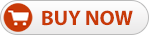

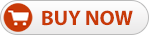
Related Articles & Tips
- Netflix vs. Disney+ vs. Amazon Prime
- Download Netflix Videos to Android Phone and Tablet
- How to Download Netflix Shows and Movies on PC